打印机安装不上是什么原因 5种原因分析及解决方法
在使用打印机时,安装打印机是不可或缺的一个环节。但不少用户在连接新打印机时却遇到了“设备未识别”“驱动安装失败”或“无法添加打印机”等问题。如果你也遇到打印机始终安装不上的情况,不妨参考下列5个方法逐一排查,帮助你顺利完成安装。

一、检查打印机硬件连接与电源状态
安装失败首先要排除最基本的硬件问题。打印机未正确连接或未供电,是最容易忽略的原因之一。
1、确保打印机电源已开启,电源指示灯亮起,并无明显报错信息(如卡纸、缺墨等)。
2、检查 USB 数据线是否牢固插入电脑与打印机两端,可尝试更换接口或更换一条线缆。

3、如果为无线打印机,确认其已成功连接到当前 Wi-Fi 网络,并与电脑处于同一局域网中。
4、可在电脑中进入“控制面板”>“设备和打印机”,观察是否有新设备正在安装。
二、安装打印机驱动
其次,驱动安装失败是打印机无法安装的核心问题之一。面对这个问题,使用打印机卫士可以一键自动识别并完成驱动安装,尤其适合不熟悉手动配置的用户。

 好评率97%
好评率97%
 下载次数:4727440
下载次数:4727440
1、打开打印机卫士软件,进入“智能修复安装”界面,点击“立即检测”,软件将自动扫描当前打印环境。
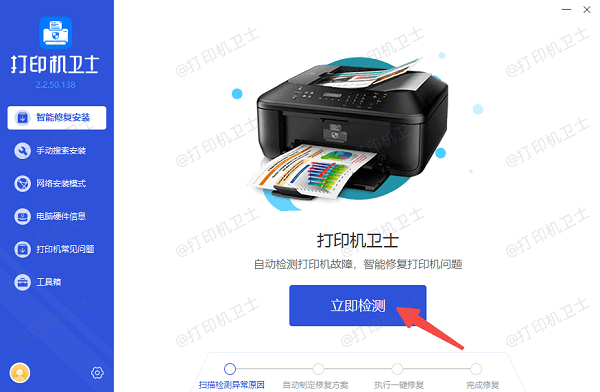
2、稍等片刻,软件会识别到尚未安装驱动的打印设备,并推荐匹配的官方驱动程序。
3、点击“一键修复”,等待驱动下载与部署完成。
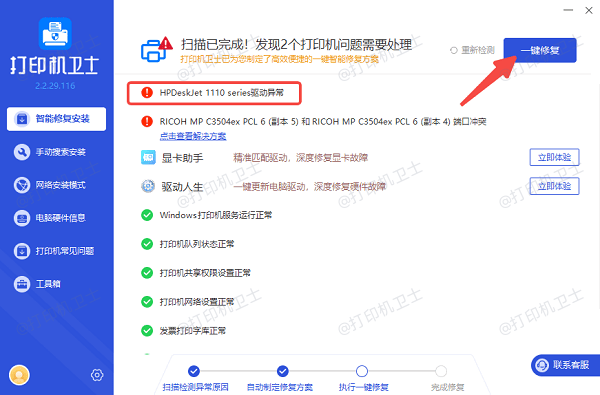
4、安装成功后可通过系统“设备和打印机”中查看是否已成功添加打印机设备。
三、手动添加打印机设备
当然,如果你对电脑操作比较熟悉,也可以尝试通过系统自带的“添加打印机”向导手动安装。
1、打开“控制面板”>“设备和打印机”>点击“添加打印机”。
2、系统将自动搜索附近的打印设备,如果搜索不到,点击“我所需的打印机未列出”。
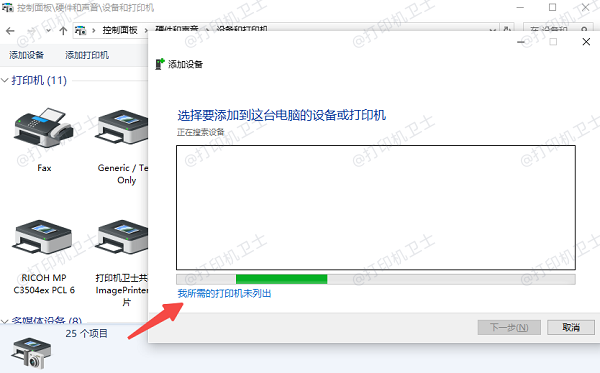
3、根据提示选择添加方式,如“通过IP地址添加”或“添加本地打印机”,手动输入信息。
4、如果提示缺少驱动,可选择“从磁盘安装”,然后手动定位驱动文件位置继续安装。
四、清理残留驱动与系统缓存
此外,系统中残留旧驱动文件或打印服务缓存,有时会导致新打印机无法正确识别和安装。
1、按下 Win+R 输入 printmanagement.msc 进入打印管理器。
2、找到“打印服务器”>“驱动程序”,卸载无用或冲突的旧打印机驱动。
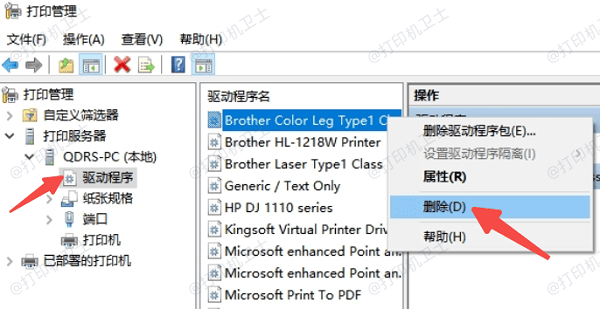
3、进入“服务”,找到“Print Spooler”(打印后台处理程序),停止服务后清空以下路径的所有内容:C:\Windows\System32\spool\PRINTERS。
4、重启“Print Spooler”服务,再尝试重新安装打印机。
五、排除系统兼容性或权限问题
部分旧型号打印机可能与 Windows 新系统存在兼容性问题,或者当前用户权限不足,阻碍驱动安装。
1、确保你当前使用的是管理员账户,以避免权限限制。
2、检查操作系统版本是否支持当前打印机型号,可前往打印机厂商网站查看兼容系统列表。

3、如果使用的是企业版系统,可能存在组策略限制,可联系 IT 管理员解除安装权限。
4、可尝试右键驱动安装包,选择“以管理员身份运行”,以提高安装成功率。
以上就是打印机安装不上的原因及解决方法。希望对你有所帮助。如果有遇到打印机连接、共享、报错等问题,可以下载“打印机卫士”进行立即检测,只需要一步便可修复问题,提高大家工作和打印机使用效率。